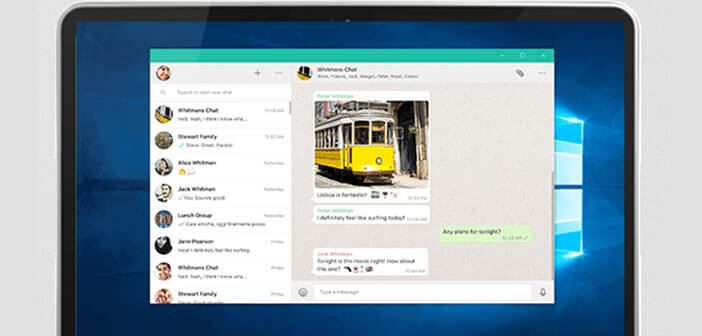
Die mobile WhatsApp-Anwendung verfügt jetzt über eine Funktion, die den Zugriff auf ihre Nachrichten von einem PC oder Mac aus ermöglicht. Dank dieses neuen Dienstes können Sie alle Ihre Diskussionen auf Ihrem Computer synchronisieren und mit Ihren Freunden oder Ihrer Familie chatten, die bequem vor Ihrem Schreibtisch installiert sind..
WhatsApp-Nachrichten auf Ihrem Computer-Desktop
Wir haben davon geträumt, WhatsApp hat es geschafft. Der weltweit beliebteste mobile Messaging-Dienst verfügt jetzt über eine eigene Software für PC und Mac. Kein Hacken und keine anderen Manipulationen mehr, um Ihre Nachrichten auf Ihrem Computerbildschirm anzuzeigen .
Mit der WhatsApp-Software können Sie problemlos und ohne Verwendung eines Webbrowsers mit Ihren Freunden austauschen, ihnen Text, Fotos und Dateien senden. Die Schnittstelle hat die gleiche Funktionalität wie die mobile Version (Benachrichtigungen) mit Ausnahme von Sprachnachrichten..
Diskussionen werden automatisch von Ihrem Android-Smartphone auf Ihren Computer synchronisiert und umgekehrt. Die Datenübertragung erfolgt selbstverständlich automatisch, ohne dass Sie eingreifen müssen.
Wichtiges Detail: Die WhatsApp-Software funktioniert nur, wenn Ihr Smartphone eingeschaltet und mit dem Internet verbunden ist. Dies bedeutet, dass die WhatsApp-Software für Sie keinen Nutzen hat, wenn Ihr Handy keinen Akku mehr hat..
Die Vorteile von WhatsApp Desktop
Abgesehen von diesem kleinen Ärger hat dieser neue Service viele Vorteile. Erstens können Sie durch die Verwendung der physischen Tastatur Ihres Computers beim Schreiben Ihrer WhatsApp-Nachrichten mehrere zehn Sekunden sparen. Liebhaber von STRG + C und STRG + V können die Tastaturkürzel ihres Betriebssystems nutzen und problemlos Text in ihre Diskussionen kopieren.
Der andere Vorteil der Desktop-Version von WhatsApp besteht darin, dass Sie alle Anhänge (Fotos, Dokumente, Texte) einfach auf der Festplatte Ihres Computers speichern können.
Installieren und konfigurieren Sie WhatsApp auf Ihrem PC
Die Installation des WhatsApp-Clients für Windows bereitet keine besonderen Schwierigkeiten. Sie müssen nur vorsichtig sein, um Ihre mobile Anwendung mit der auf Ihrem Computer installierten Software zu konfigurieren.
- Öffnen Sie den Webbrowser Ihres Computers
- Dann gehen Sie zur WhatsApp-Website
- Wählen Sie dann die Softwareversion aus, die Ihrem Betriebssystem entspricht (hier Windows).
- Laden Sie das Installationsprogramm herunter
- Klicken Sie nach Abschluss des Downloads auf die Datei whatsapp.exe und folgen Sie den Anweisungen auf Ihrem Bildschirm
- Starten Sie die Software
- Beim ersten Start zeigt WhatsApp für PC einen QR-Code an
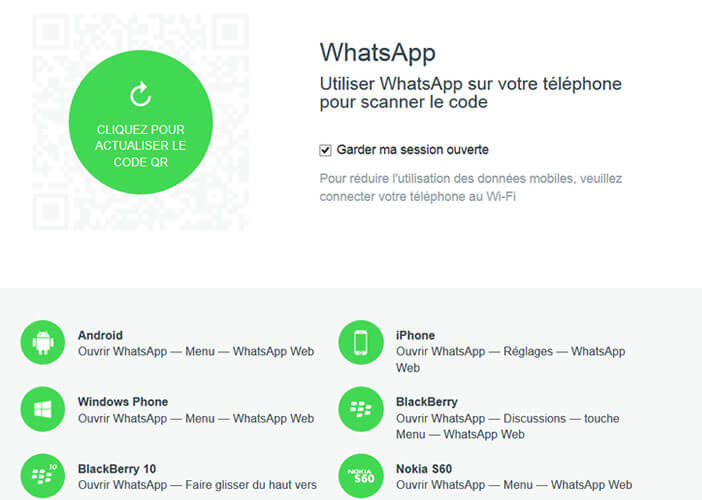
- Nehmen Sie Ihr Android-Smartphone mit
- Öffnen Sie die WhatsApp-Anwendung
- Klicken Sie auf die Registerkarte Diskussionen
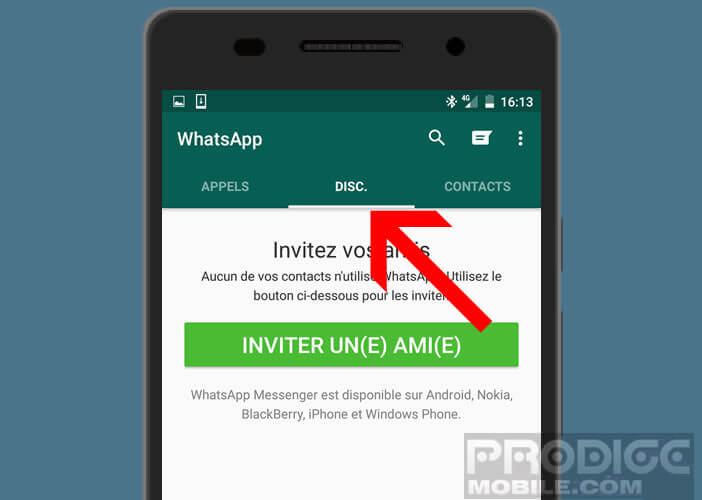
- Drücken Sie die Menütaste (3 Punkte) oben rechts im Fenster
- Wählen Sie die WhatsApp-Weboption
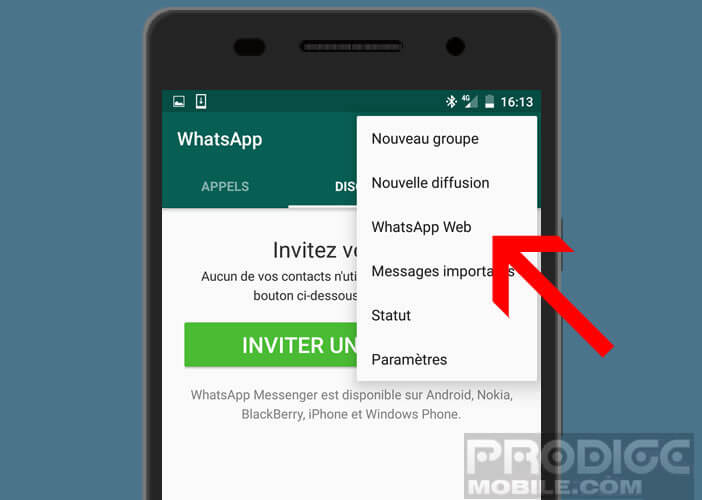
- Stellen Sie Ihr Smartphone vor Ihren PC-Bildschirm und scannen Sie den QR-Code
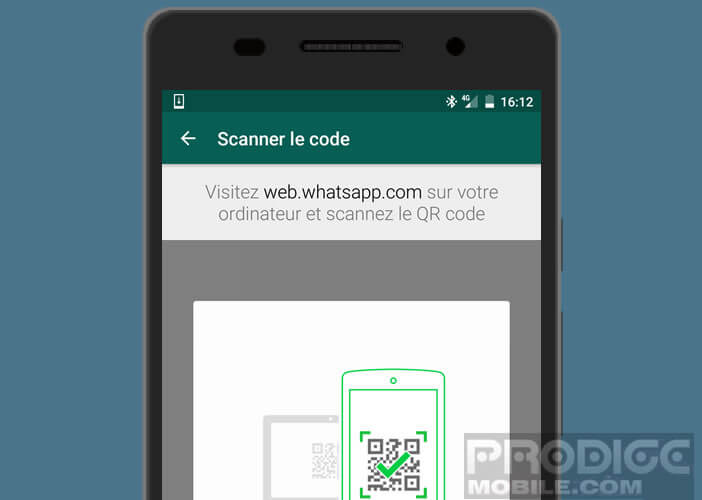
Ihre Software ist jetzt mit Ihrer WhatsApp-Anwendung synchronisiert. Alle Ihre Diskussionen werden automatisch auf Ihrem PC-Bildschirm angezeigt. Bitte beachten Sie, dass Ihr Smartphone dauerhaft mit dem Internet verbunden bleiben muss. Es wird auch empfohlen, eine Wi-Fi-Verbindung zu bevorzugen, um einen übermäßigen Datenverbrauch zu vermeiden.